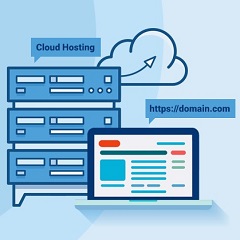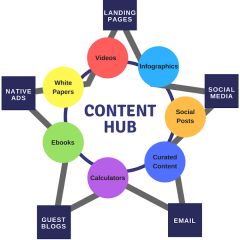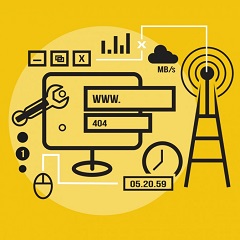Bạn có muốn cải thiện việc tìm kiếm sản phẩm trong cửa hàng WooCommerce của mình không?
WooCommerce được tích hợp tính năng tìm kiếm, tuy nhiên tính năng tìm kiếm sản phẩm không tốt lắm. Thay thế nó bằng một tìm kiếm thông minh hơn và nhanh hơn sẽ cải thiện trải nghiệm người dùng và mang lại nhiều doanh thu hơn.
Trong bài viết này, chúng tôi sẽ hướng dẫn bạn cách thực hiện tìm kiếm sản phẩm WooCommerce thông minh cho cửa hàng trực tuyến của bạn.
Tại sao phải thêm Smart WooCommerce Product vào Cửa hàng của bạn?
Theo mặc định, WooCommerce đi kèm với tính năng tìm kiếm sản phẩm tích hợp, nhưng nó để lại rất nhiều điều mong muốn.
Nó không tìm kiếm các kết quả phù hợp trong thuộc tính sản phẩm, bài đánh giá, trường tùy chỉnh hoặc mô tả. Nó cũng rất chậm và không mang lại trải nghiệm người dùng tốt.
Điều này có nghĩa là người dùng sẽ không thể tìm thấy sản phẩm họ đang tìm kiếm và bạn sẽ mất đi doanh số bán hàng tiềm năng.
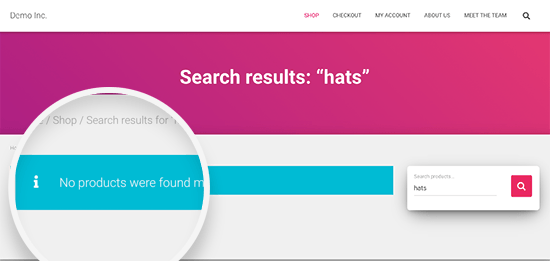
May mắn thay, có một số plugin tìm kiếm sản phẩm WooCommerce tuyệt vời mà bạn có thể sử dụng để khắc phục điều đó. Điều này sẽ cho phép bạn hiển thị kết quả tìm kiếm sản phẩm hữu ích hơn, tìm nạp chúng nhanh hơn và bán được nhiều sản phẩm hơn.
Nói như vậy, hãy cùng xem cách dễ dàng thêm tính năng tìm kiếm sản phẩm WooCommerce thông minh vào cửa hàng trực tuyến của bạn.
Phương pháp 1. Tìm kiếm sản phẩm WooCommerce tốt hơn bằng cách sử dụng Ajax Tìm kiếm cho WooCommerce
Phương pháp này dễ dàng hơn và được khuyến nghị cho hầu hết các chủ cửa hàng.
Đối với hướng dẫn này, chúng tôi sẽ sử dụng phiên bản chuyên nghiệp của Ajax Search cho WooCommerce, đây là plugin tìm kiếm sản phẩm WooCommerce tốt nhất trên thị trường.
Nó tìm kiếm các từ khóa được tìm kiếm trong tất cả các trường sản phẩm của bạn bao gồm cả các trường tùy chỉnh. Plugin cũng có thể hiển thị kết quả mà không cần tải lại trang và nó nhanh hơn đáng kể so với tìm kiếm WooCommerce mặc định.
Có một phiên bản miễn phí của plugin này cũng có sẵn, nhưng nó không có tất cả các tính năng mạnh mẽ.
Trước tiên, bạn cần cài đặt và kích hoạt plugin Ajax Search for WooCommerce. Để biết thêm chi tiết, hãy xem hướng dẫn từng bước của chúng tôi về cách cài đặt plugin WordPress.
Khi kích hoạt, bạn cần nhấp vào menu 'Ajax Search for WooCommerce' trong thanh bên quản trị viên WordPress để nhập khóa cấp phép của bạn. Bạn có thể tìm thấy thông tin này trong tài khoản của mình trên trang web plugin.
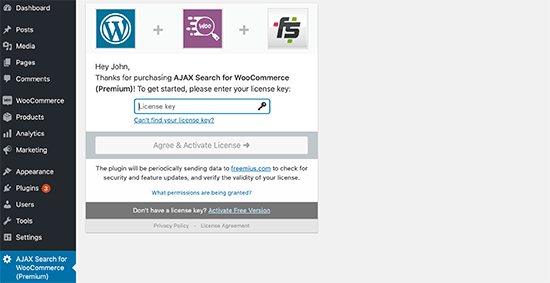
Sau đó, bạn có thể truy cập trang WooCommerce »Thanh Tìm kiếm Ajax để định cấu hình cài đặt plugin. Chỉ cần chuyển sang tab 'Thanh tìm kiếm' để bắt đầu.
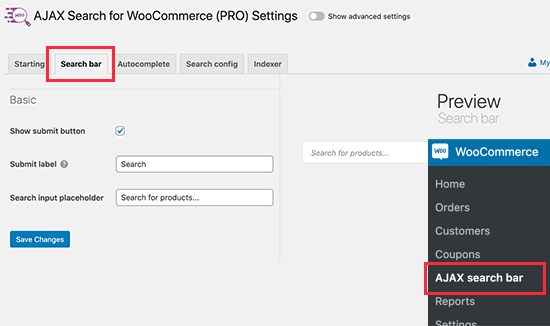
Từ đây, bạn có thể chọn giao diện của hộp tìm kiếm của mình. Bạn có thể hiển thị và ẩn nút, thay đổi nhãn nút tìm kiếm và thay thế văn bản giữ chỗ.
Plugin bắt đầu tìm nạp và hiển thị kết quả sản phẩm ngay khi người dùng bắt đầu nhập. Bạn có thể tùy chỉnh số lượng sản phẩm sẽ hiển thị và cách hiển thị kết quả tức thì.
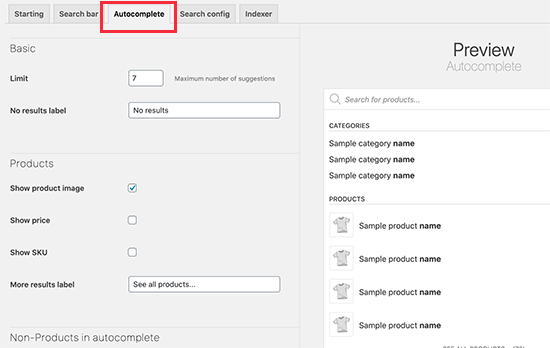
Chỉ cần chuyển sang tab 'Tự động hoàn thành' và xem lại các tùy chọn có sẵn. Nếu bạn không chắc chắn, bạn có thể để nguyên như vậy. Cài đặt mặc định sẽ hoạt động cho hầu hết các cửa hàng trực tuyến.
Tiếp theo, bạn cần chuyển sang trang Cấu hình tìm kiếm. Từ đây, bạn có thể cho plugin biết những khu vực cần xem xét khi tìm kiếm đối sánh.
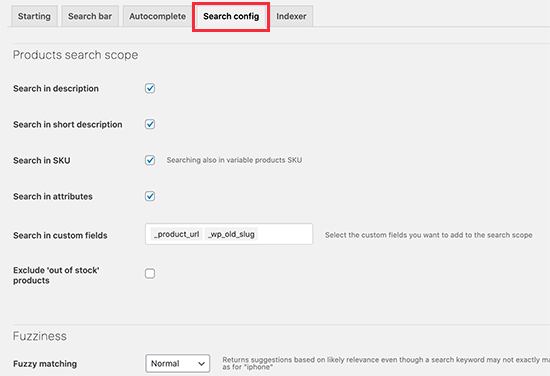
Bạn có thể kiểm tra tất cả các tùy chọn nếu bạn muốn. Bạn cũng có thể chọn các trường tùy chỉnh mà bạn có thể muốn đưa vào tìm kiếm.
Cuối cùng, plugin cũng bao gồm các kết quả phù hợp mờ. Về cơ bản, chúng bao gồm các sản phẩm có thể gần với những gì người dùng đang tìm kiếm nhưng không phải là sản phẩm phù hợp chính xác. Chúng tôi khuyên bạn nên giữ cài đặt này ở Bình thường để có kết quả hữu ích và phù hợp hơn.
Cuối cùng, đừng quên nhấp vào nút 'Lưu thay đổi' để lưu trữ tất cả các cài đặt của bạn.
Hiển thị Tìm kiếm Sản phẩm WooCommerce của bạn trên Trang web của bạn
Ajax Tìm kiếm WooCommerce cung cấp cho bạn ba cách để thêm hộp tìm kiếm sản phẩm vào cửa hàng WooCommerce của bạn.
- Bạn có thể thêm nó vào menu điều hướng của cửa hàng.
- Hiển thị nó trong thanh bên bằng một tiện ích
- Thêm thủ công vào trang cửa hàng bằng mã ngắn
Thêm Tìm kiếm Sản phẩm WooCommerce vào Menu Điều hướng
Người dùng có khả năng tìm kiếm tùy chọn tìm kiếm gần menu điều hướng trên cùng của bạn . Plugin giúp bạn dễ dàng đặt tìm kiếm sản phẩm ở đó.
Chỉ cần đi tới Trang Giao diện »Thực đơn . Đảm bảo rằng menu điều hướng hiện tại của bạn được chọn và sau đó thêm 'Thanh tìm kiếm AJAX' vào menu điều hướng của bạn.
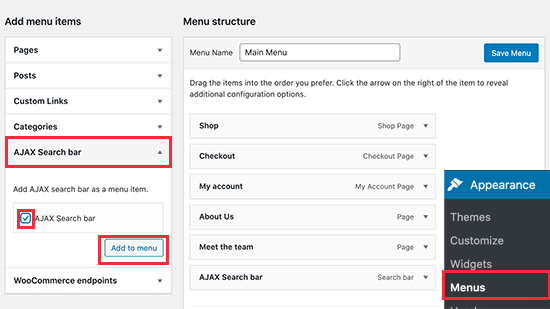
Đừng quên nhấp vào nút Save Menu để lưu các cài đặt của bạn.
Bây giờ bạn có thể ghé thăm cửa hàng của mình để xem tìm kiếm sản phẩm được thêm vào menu điều hướng trên trang web của bạn.
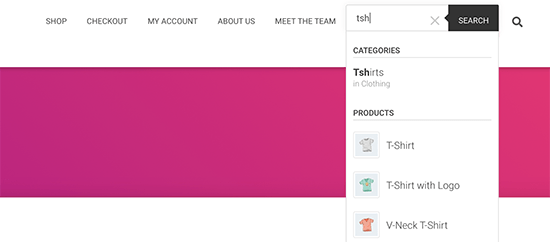
Thêm Tìm kiếm Sản phẩm WooCommerce vào Tiện ích Thanh bên
Thanh bên cũng là nơi phổ biến để hiển thị tùy chọn tìm kiếm sản phẩm.
Chỉ cần truy cập trang Appearance »Widgets và thêm widget 'thanh tìm kiếm AJAX' vào thanh bên của bạn.
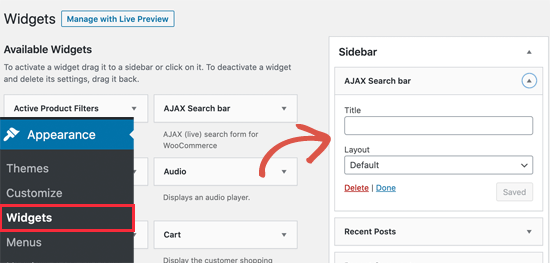
Theo tùy chọn, bạn có thể cung cấp tiêu đề và chọn bố cục cho trường tìm kiếm của mình từ cài đặt tiện ích con.
Đừng quên nhấp vào nút 'Lưu' để lưu cài đặt tiện ích con của bạn.
Bây giờ bạn có thể ghé thăm cửa hàng của mình và bạn sẽ thấy hộp tìm kiếm trong thanh bên của mình.
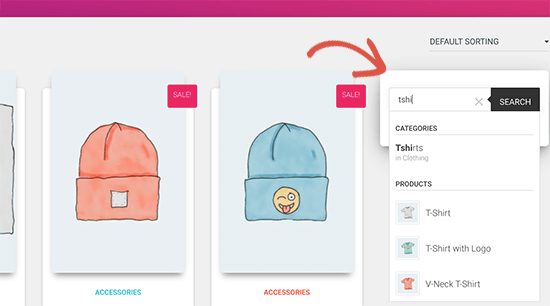
Thêm Tìm kiếm Sản phẩm WooCommerce bằng Shortcode
Nếu bạn đang sử dụng trang đích tùy chỉnh cho trang cửa hàng hoặc danh mục sản phẩm của mình, thì bạn có thể muốn hiển thị tìm kiếm sản phẩm trên trang hoặc bài đăng cụ thể đó.
Plugin đi kèm với một mã ngắn cho phép bạn dễ dàng làm điều đó. Chỉ cần chỉnh sửa bài đăng hoặc trang mà bạn muốn hiển thị hộp tìm kiếm.
Trên màn hình chỉnh sửa, nhấp vào nút thêm khối mới (+) và sau đó chèn shortcode. Bên trong khối mã ngắn, bạn có thể chỉ cần nhập mã ngắn sau:
[wcas-search-form]
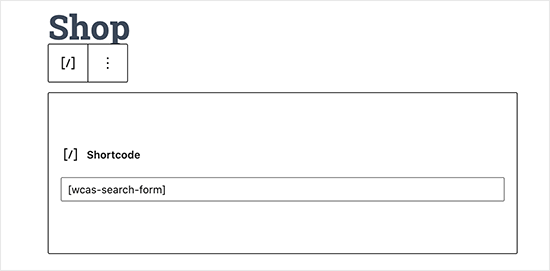
Đừng quên xuất bản, lưu hoặc cập nhật bài đăng / trang của bạn.
Bây giờ bạn có thể truy cập trang hoặc bài đăng cụ thể đó để xem hộp tìm kiếm trên trang được hiển thị ở đó.

Phương pháp 2. Tạo một tìm kiếm WooCommerce thông minh hơn bằng cách sử dụng SearchWP
Phương pháp này dành cho các chủ cửa hàng cũng có nhiều nội dung không liên quan đến sản phẩm và họ muốn tạo trải nghiệm tìm kiếm tốt hơn cho tất cả nội dung của họ.
SearchWP là plugin tìm kiếm WordPress tốt nhất trên thị trường và đi kèm với một addon WooCommerce cũng giúp bạn cải thiện tìm kiếm sản phẩm WooCommerce.
Ưu điểm của SearchWP là nó cũng lập chỉ mục các bài đăng trên blog và trang đích của bạn.
Điểm bất lợi là tính năng tìm kiếm tức thì của họ không hiển thị hình thu nhỏ của sản phẩm trong kết quả. Là chủ cửa hàng, bạn muốn có trải nghiệm tìm kiếm trực quan hơn để thu hút khách hàng của mình ngay lập tức.
Điều đầu tiên bạn cần làm là cài đặt và kích hoạt plugin SearchWP. Để biết thêm chi tiết, hãy xem hướng dẫn từng bước của chúng tôi về cách cài đặt plugin WordPress.
Lưu ý: Bạn sẽ cần ít nhất gói PRO để truy cập tích hợp WooCommerce.
Sau khi kích hoạt, bạn cần truy cập trang Cài đặt »SearchWP và chuyển sang tab giấy phép để nhập khóa cấp phép của bạn.
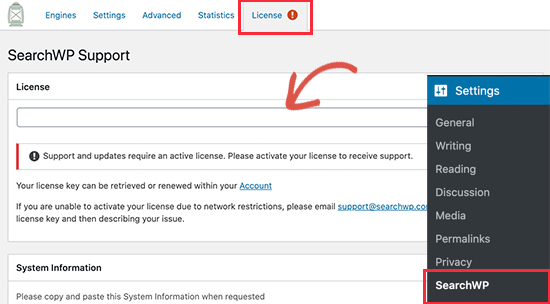
Tiếp theo, bạn cần cài đặt và kích hoạt tiện ích mở rộng Tích hợp WooCommerce. Bạn có thể tải xuống từ khu vực tài khoản của mình trên trang web SearchWP và cài đặt nó như cách bạn cài đặt bất kỳ plugin WordPress nào khác.
Bây giờ bạn đã sẵn sàng để thiết lập công cụ tìm kiếm tùy chỉnh SearchWP của mình.
Chỉ cần đi tới Cài đặt » trang SearchWP và nhấp vào nút 'Nguồn & Cài đặt'.
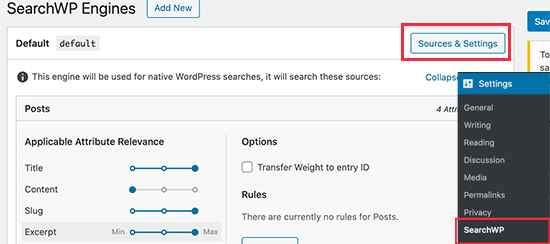
Thao tác này sẽ hiển thị một cửa sổ bật lên nơi bạn cần đảm bảo rằng hộp kiểm bên cạnh sản phẩm đã được chọn.
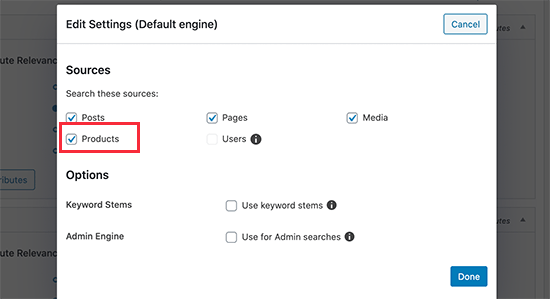
Tiếp theo, nhấp vào nút 'Hoàn tất' để đóng cửa sổ bật lên và cuộn xuống phần 'Sản phẩm'.
Theo mặc định, plugin sẽ xem xét tiêu đề sản phẩm, nội dung (mô tả), slug và đoạn trích (mô tả ngắn) để tìm các kết quả phù hợp. Bạn có thể mở rộng điều đó bằng cách nhấp vào nút 'Thêm / Xóa thuộc tính'.
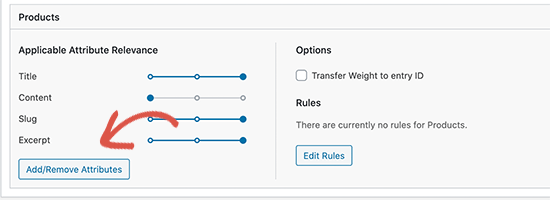
Thao tác này sẽ hiển thị một cửa sổ bật lên, nơi bạn có thể kiểm tra để bao gồm các đánh giá hoặc chọn các trường tùy chỉnh và phân loại. Chúng tôi đã thêm màu sắc và kích thước trong các trường tùy chỉnh, danh mục sản phẩm và thẻ sản phẩm trong phân loại.
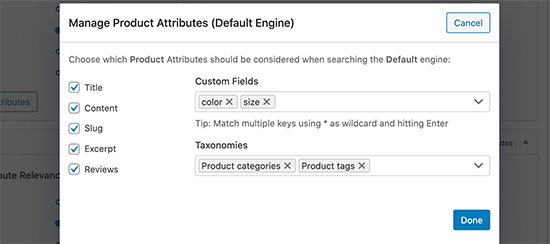
Bây giờ bạn có thể tiếp tục và nhấp vào nút 'Lưu động cơ' để lưu cài đặt của mình. Sau đó, nó sẽ bắt đầu xây dựng lại chỉ mục tìm kiếm của bạn trong nền.
SearchWP tự động tìm kiếm các biểu mẫu tìm kiếm WooCommerce hoặc WordPress của bạn và thay thế chúng. Chủ đề WooCommerce của bạn có thể đã có một tùy chọn để hiển thị tùy chọn tìm kiếm.
Bạn có thể vào trang web của mình để thử tính năng tìm kiếm. Bạn sẽ nhận thấy rằng nó chậm hơn và sẽ tải lại trang để hiển thị kết quả tìm kiếm.
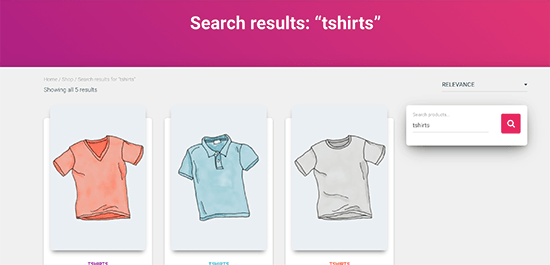
Bạn có thể thay đổi hành vi đó bằng cách tải xuống tiện ích mở rộng Tìm kiếm Trực tiếp từ trang web của SearchWP. Sau khi tải xuống, bạn có thể cài đặt và kích hoạt nó giống như bất kỳ plugin WordPress nào khác.
Sau khi kích hoạt, bạn chỉ cần truy cập trang Giao diện »Tiện ích và thêm tiện ích 'Tìm kiếm trực tiếp SearchWP' vào thanh bên của mình.
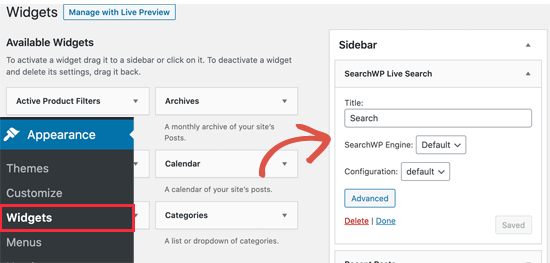
Đừng quên nhấp vào nút Lưu để lưu cài đặt tiện ích con của bạn.
Sau đó, bạn có thể truy cập trang web của mình để xem tìm kiếm WooCommerce thông minh của bạn đang hoạt động. Bạn sẽ nhận thấy rằng SearchWP sẽ hiển thị sản phẩm trong kết quả tìm kiếm trực tiếp nhưng không có hình thu nhỏ của sản phẩm.
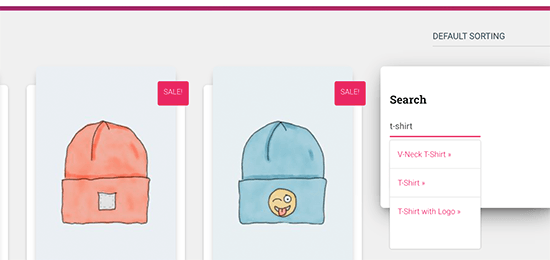
Plugin tìm kiếm sản phẩm WooCommerce nào tốt nhất?
Ajax Search cho WooCommerce và SearchWP đều rất tốt trong việc tìm kiếm các sản phẩm mà tìm kiếm WooCommerce mặc định của bạn sẽ không thể hiển thị.
Tuy nhiên, Ajax Search cho WooCommerce nhanh hơn và mang lại trải nghiệm người dùng tốt hơn. Tính năng tìm kiếm nhanh hơn trên cửa hàng Thương mại điện tử cuối cùng dẫn đến nhiều doanh thu hơn.
Nó cũng dễ sử dụng hơn và bạn sẽ không cần cài đặt nhiều tiện ích bổ sung để tạo tìm kiếm sản phẩm tốt hơn trên trang web của mình.
Chúng tôi hy vọng bài viết này đã giúp bạn biết cách dễ dàng thực hiện tìm kiếm sản phẩm WooCommerce thông minh cho cửa hàng trực tuyến của mình. Bạn cũng có thể muốn xem lựa chọn của chúng tôi về các plugin WooCommerce tốt nhất giúp bạn phát triển cửa hàng của mình và so sánh của chúng tôi về các dịch vụ điện thoại doanh nghiệp tốt nhất để thêm số điện thoại ảo trên trang web của bạn.
Nguồn tham khảo:
How to Make a Smart WooCommerce Product Search



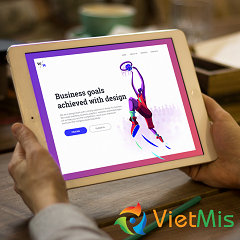

![Làm sao để khách hàng yêu thích website [WordPress + WooCommerce] của Bạn?](https://www.vietmis.com/images/upload/blog/VietMis-Lam-sao-de-khach-hang-yeu-thich-website-ban-hang-tren-mang-cua-Ban.png)